Quando adiciona uma página moderna a um site, adiciona e personaliza peças Web, que são os elementos de construção da sua página. Este artigo descreve a peça Web Calendário de grupo.
A peça Web Calendário de grupo permite-lhe colocar um calendárioMicrosoft 365 grupo na sua página para que seja facilmente visível para os seus leitores.
Nota: Uma vez que os grupos só estão disponíveis para sites de Equipa, esta peça Web só funciona em Sites de equipa. Já tem de ter um calendário de grupo criado que pode optar por utilizar para a peça Web.
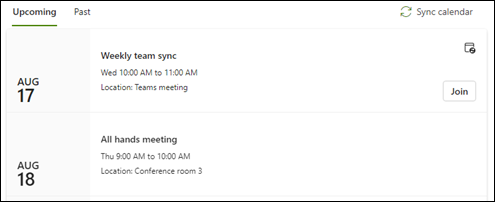
Nota: A peça Web Calendário de grupo não está disponível no SharePoint Server 2019, Office 365 operado pela 21Vianet, Microsoft 365 Germany ou no Microsoft 365 GCC High. Se estiver a utilizar uma destas versões e vir a peça Web Calendário de grupo, significa que tem uma na sua página, mas que esta não funcionará corretamente. Pode removê-lo manualmente da sua página.
Adicionar um calendário de Grupo a um site de equipa existente
-
Se ainda não estiver no modo de edição, selecione Editar no canto superior direito da página.
-
Paira o cursor do rato acima ou abaixo de uma peça Web existente ou abaixo da região de título, selecione

-
Selecione Editar peça Web

-
No painel de propriedades do calendário de Grupo, selecione um grupo do Microsoft 365 a partir do painel de propriedades para apresentar o calendário do grupo.
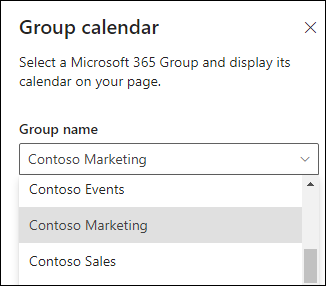
-
Utilize o controlo de deslize para indicar o número de eventos (até 10) que pretende mostrar na página.
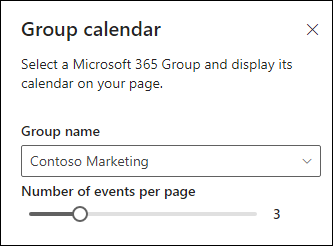
-
Se não houver reuniões próximas no calendário de grupo da sua equipa, selecione Criar uma reunião para abrir a sua vista de calendário no Outlook na Web.
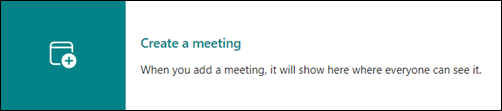
Consulte o artigo sobre como criar um evento num calendário de grupo do Outlook para obter mais informações.
Mais recursos
Criar e utilizar páginas modernas num site do SharePoint










